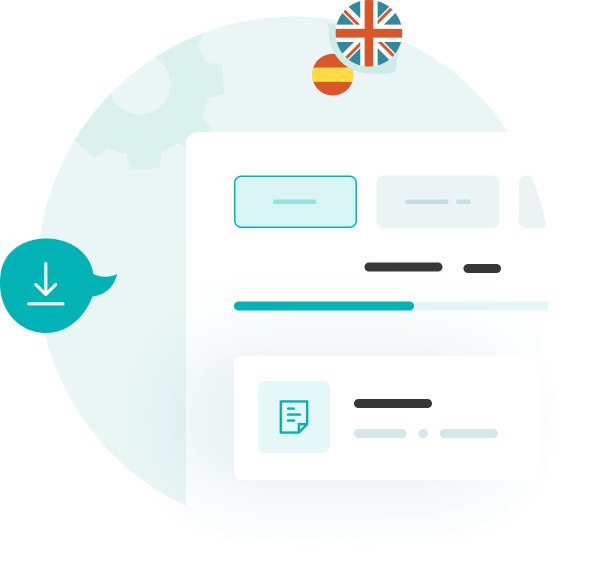ในหน้าเพจนี้:
เริ่มต้นใช้งาน
เริ่มต้นด้วยการติดตั้งและเปิดใช้งานปลั๊กอินต่อไปนี้:
- ปลั๊กอิน WP All Import
- ปลั๊กอินหลัก WPML และโปรแกรมเสริม การแปลสตริง
- โปรแกรมเสริม WPML All Import (หาได้จากหน้า ดาวน์โหลด WPML ของคุณ)
หากคุณต้องการนำเข้าผลิตภัณฑ์ WooCommerce คุณจะต้องมี:
- โปรแกรมเสริมการนำเข้าผลิตภัณฑ์ WooCommerce (ใช้ได้กับแพ็คเกจ WP All Import Pro)
- WooCommerce หลายภาษา & Multicurrency (หาได้จากหน้า ดาวน์โหลด WPML ของคุณ)
ยังใหม่กับ WPML ใช่ไหม? ดู คู่มือการเริ่มต้นใช้งาน ของเรา โดยจะแนะนำตัวเลือกการแปลต่างๆ ที่คุณสามารถใช้ได้อย่างรวดเร็ว
การใช้ WP All Import กับ WPML
วิธีใช้ปลั๊กอิน WP All Import กับ WPML ขึ้นอยู่กับเนื้อหาที่คุณกำลังนำเข้า คุณมีสองทางเลือก:
ตัวเลือกที่ 1 – นำเข้าเนื้อหาใน ภาษาเดียว (ภาษาเริ่มต้น) แล้วแปลมัน..
ตัวเลือกที่ 2 – นำเข้าเนื้อหาในภาษาเริ่มต้นและภาษารอง
ในส่วนด้านล่าง เราจะอธิบายรายละเอียดเพิ่มเติมของทั้งสองตัวเลือกนี้
การนำเข้าเนื้อหาในภาษาเดียว
หากต้องการนำเข้าเนื้อหาในภาษาเดียว (ภาษาเริ่มต้นของไซต์ของคุณ) คุณจะต้องปฏิบัติตามขั้นตอนง่ายๆ เพียงไม่กี่ขั้นตอน:
- สร้างสเปรดชีตที่มีชื่อและเนื้อหาโพสต์ในภาษาเริ่มต้นของคุณ บันทึกเป็นไฟล์ CSV หรือ XML
- ไปที่ การนำเข้าทั้งหมด → การนำเข้าใหม่ และ อัปโหลดไฟล์นำเข้า WordPress ของคุณ
- ในขั้นตอนที่ 3 ให้ขยายส่วน กำหนดการตั้งค่าขั้นสูง และปิดใช้งานตัวเลือกเพื่อเพิ่มความเร็วของกระบวนการนำเข้า คุณสามารถทำได้โดยยกเลิกการทำเครื่องหมายที่ช่องถัดจาก เพิ่มความเร็วโดยปิดการใช้งานการเรียก do_action ใน wp_insert_post ระหว่างการนำเข้า
- ยืนยันและดำเนินการกระบวนการนำเข้า
เสร็จแล้ว! ตอนนี้ สิ่งที่คุณต้องทำคือกำหนด WPML และเลือกตัวเลือกการแปลสำหรับเนื้อหาที่นำเข้าใหม่ของคุณ:
- โหมด แปลทุกอย่างโดยอัตโนมัติ จะแปลเนื้อหาทั้งหมดของไซต์ของคุณโดยอัตโนมัติ คุณสามารถเลือกตรวจสอบคำแปลก่อนหรือหลังการเผยแพร่ได้
- โหมด แปลสิ่งที่คุณเลือก ช่วยให้คุณตัดสินใจได้ว่าเนื้อหาใดที่จะแปลและใครจะเป็นผู้แปล คุณสามารถแปลเนื้อหาได้ด้วยตัวเองหรือเลือกที่จะแปลเนื้อหาที่ต้องการโดยอัตโนมัติ หรือคุณสามารถส่งงานแปลให้นักแปลหรือบริการแปลได้
การนำเข้าเนื้อหาในหลายภาษา
หากคุณต้องการนำเข้าเนื้อหาในภาษาเริ่มต้นและภาษารองอย่างน้อยหนึ่งภาษา คุณต้องปฏิบัติตามขั้นตอนการทำงานเฉพาะ ซึ่งรวมถึงการเตรียมเนื้อหาหลายภาษาสำหรับการนำเข้าอย่างถูกต้อง จากนั้นคุณจะต้องนำเข้าไฟล์ภาษาเริ่มต้นและภาษารองแยกกัน
เมื่อคุณนำเข้าคำแปล คุณจะสามารถ แก้ไขได้ด้วยตนเองในโปรแกรมแก้ไข WordPress ดั้งเดิม เท่านั้น
หากคุณพยายามแก้ไขคำแปลเหล่านี้ใน เครื่องมือแก้ไขคำแปลขั้นสูง คุณจะเห็นเซลล์ว่าง เนื่องจาก เครื่องมือแก้ไขคำแปลขั้นสูง หน่วยความจำการแปล ไม่สามารถ “ดู” คำแปลที่นำเข้าหรือสร้างด้วยตนเองได้
อ่านต่อเกี่ยวกับ การนำเข้าเนื้อหาในหลายภาษา
การส่งออกโพสต์
WPML และ WP All Import ไม่มีตัวเลือกในการส่งออกโพสต์จากการติดตั้ง WordPress
เรา ไม่ แนะนำให้ใช้ตัวเลือก WordPress มาตรฐานในการส่งออกเนื้อหาไปยังไฟล์ XML ( เครื่องมือ → ส่งออก ) คุณจะต้องแบ่งไฟล์เหล่านั้นออกเป็นหลาย ๆ ไฟล์ (หนึ่งไฟล์สำหรับแต่ละภาษา) จากนั้น คุณจะต้องเพิ่มองค์ประกอบ XML ด้วยรหัสกลุ่มการแปล ไฟล์ XML ไม่ใช่เรื่องง่ายที่จะแก้ไข ดังนั้นจึงอาจเป็นกระบวนการที่ใช้เวลานาน
หากคุณต้องการบันทึกข้อมูลสำรองของโพสต์ของคุณ เราขอแนะนำให้ใช้ปลั๊กอินส่งออก เช่น WP All Export ปลั๊กอินเหล่านี้ส่งออกไฟล์ CSV ซึ่งทำให้แยกไฟล์ตามภาษาได้ง่ายขึ้นและเพิ่มข้อมูลเกี่ยวกับ Translation Group ID
คุณสามารถทำได้ด้วยตนเอง หรือหากคุณเป็นโปรแกรมเมอร์ คุณสามารถแยกวิเคราะห์ไฟล์เหล่านั้นใน PHP ได้ สำหรับทุกแถว คุณสามารถตรวจสอบการแปลของโพสต์ที่ระบุได้โดยใช้ตัวกรอง wpml_object_id
Known Issues
WPML ทำงานได้ดีกับปลั๊กอินนี้ แต่บางครั้งอาจมีปัญหาเล็กน้อยที่เรากำลังแก้ไข นี่เป็นสิ่งที่คาดหวังได้เนื่องจากทั้งสองปลั๊กอินมีการอัปเดตอย่างบ่อยครั้ง
ปัญหาที่ยังไม่ได้รับการแก้ไข:
- WPML All Import - Imported post translations don't appear in the Translation Editor
- WPML All Import - Product categories are not connected after import
- WPML All Import - Images are not deleted from the upload folder when updating posts
- WPML All Import - Importing a 3rd language resets content in 2nd language as the default
- WPML All Import and PHP 8 - Fatal error: Uncaught TypeError: call_user_func_array when importing products
- WPML All Import - PHP Fatal error: Uncaught Error: Class 'WPML\AI\WCML' not found
คุณยังสามารถค้นหาปัญหาที่ทราบอยู่ทั้งหมด รวมถึงปัญหาที่ได้รับการแก้ไขแล้วสำหรับปลั๊กอินนี้
การขอความช่วยเหลือ
หากคุณต้องการความช่วยเหลือในการใช้ WPML All Import โปรดไปที่ ฟอรั่มสนับสนุนของ WPML